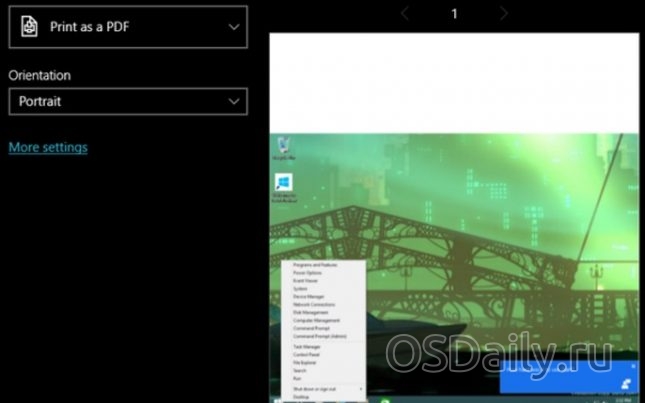Ніхто не хоче втрачати час, коли потрібно виконати роботу. Зайві рухи при відкритті вікон або пошуку потрібних опцій в меню тільки ускладнюють завдання користувачів. На щастя, Microsoft включила в операційну систему Windows безліч непомітних потужних інструментів, що полегшують роботу при їх правильному застосуванні. В системі Windows 10 їх стало ще більше і деякі будуть описані нижче.
Режим «Подання завдань»і віртуальні робочі столи
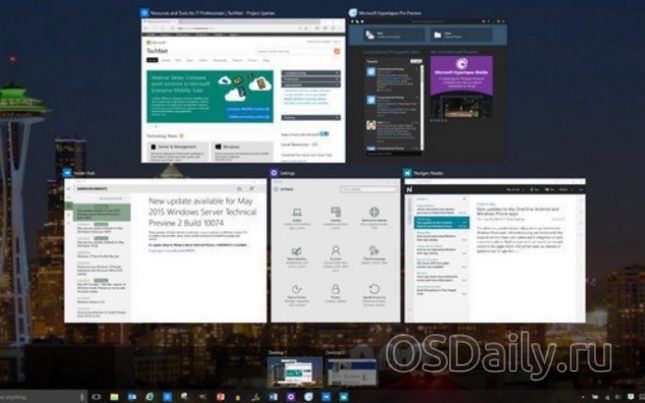
Головним поповненням Windows 10 для підвищення продуктивності праці стала поява режиму перегляду Подання завдань». Він нагадує функцію macOS Expos?, одночасно показує всі відкриті вікна. Вже одне це було б корисно, але ще є віртуальні робочі столи.
Вони вже давно були доступні в операційній системі Linux, дозволяючи відкривати багато робочих столів і запускати різні програми і вікна. Кожен робочий стіл можна присвятити окремим проектом, ігор, соціальним мережам і т. д., швидко переключаючись між ними. Це можна назвати заміною використання декількох моніторів, тільки без наявності самих моніторів. Натисніть на кнопку «Подання завдань на панелі завдань Windows 10 і отримаєте всі вікна.
Quadrant Snap
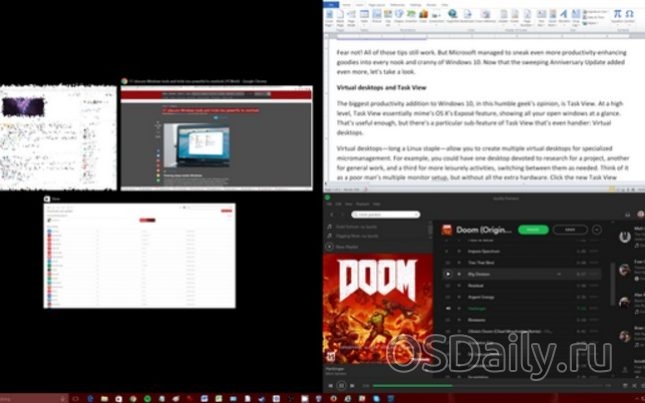
«Подання завдань» робить корисніше функцію Windows Snap. У Windows 8 Snap дозволяла скріплювати тільки додатки з магазину Windows Store, розділяючи екран вертикально. У Windows 10 можна скріплювати і програми робочого столу, закріплюючи за чотири вікна одночасно.
Якщо закріпити одне вікно на пів екрану, на другий з’явиться вид «Подання завдань» і дозволить вибрати вікно для другої половини.
Нові клавіатурні скорочення

Поєднання гарячих клавіш дозволяє працювати швидше, позбавляючи від необхідності використовувати мишу і шукати команди у меню і на кнопках. Тут ми не будемо приводити список нових поєднань клавіш, але їх стало більше, в тому числі є варіанти для запуску «Подання завдань і режиму Snap.
Календар на панелі завдань
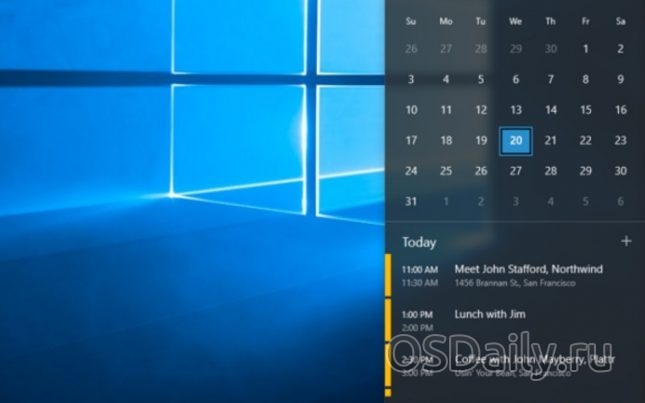
C релізом оновлення Anniversary Update календар з панелі завдань інтегрований з додатком Календар системи Windows 10, його відкриття показує завдання на день і призначені зустрічі, а не тільки час і дату.
Кастомізація меню «Пуск»
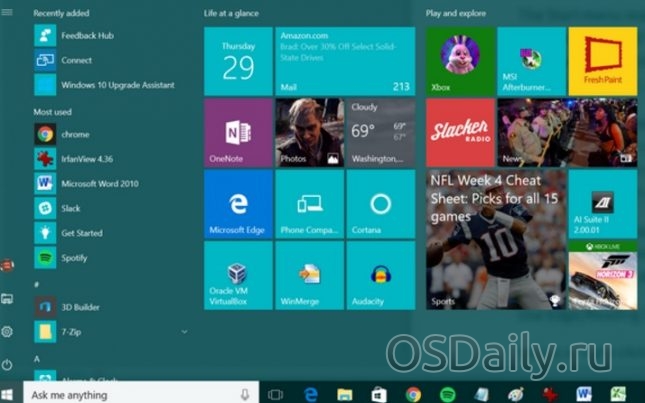
Меню «Пуск» повернулося в систему Windows 10 після зникнення Windows 8. Однак це вже не те меню, що було раніше, а поєднання колишнього варіанту з живими плитками стартового екрану Windows 8. Це дозволяє швидше переглядати корисну інформацію.
Додатки з магазину Windows Store і більшість встановлених програм Windows 10 можуть бути налаштовані так, щоб показувати в живих плитках повідомлення та заголовки, що особливо корисно для Календаря, Пошти і Новин. Живі плитки включені за замовчуванням, хоча відкривши контекстне меню натисненням правої кнопки миші на плитки, їх можна відключати.
Навіть якщо вам не за смаком яскраві плитки, налаштуйте меню на свій розсуд, щоб найчастіше використовувані програми були найближче. Це заощадить час на пошук, особливо якщо ці програми не прикріплені до панелі завдань. Міняти розташування плиток можна простим перетягуванням.
Текстові повідомлення та повідомлення зі смартфона
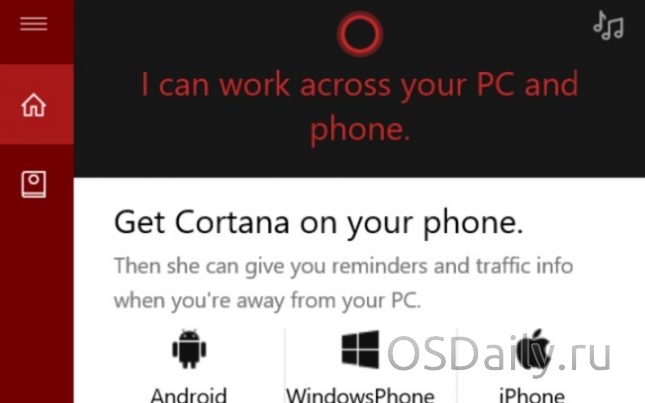
Якщо додаток Cortana встановлено на смартфоні на системах Android або Windows Phone, Windows 10 Anniversary Update має можливість бачити повідомлення зі смартфона на комп’ютері і відповідати на текстові повідомлення. Версія Cortana на iOS значно обмеженіший.
Увійшовши в додаток Cortana на смартфоні, відкрийте розділ налаштувань і включіть різні опції в розділі синхронізації повідомлень. Наприклад, можна надсилати на комп’ютер повідомлення про те, що на смартфоні батарея близька до розрядки. Відкрийте налаштування Cortana на ПК і включіть «Дозволити повідомлення між пристроями».
Системні повідомлення
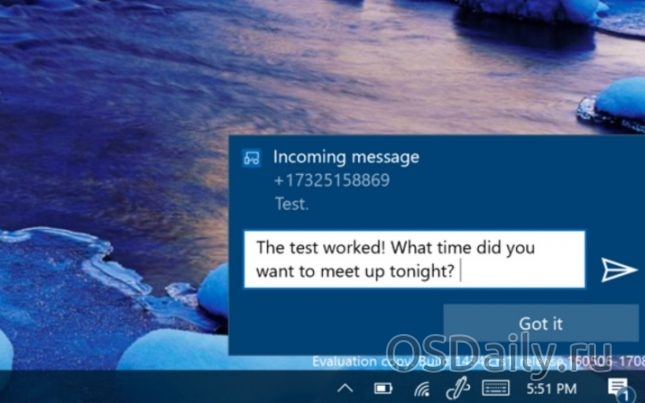
Система вплывающих повідомлень Windows 10 набагато зручніше, ніж була в Windows 8. У багатьох відразу можна виконувати потрібні дії, а якщо спливаюче повідомлення було пропущено, його можна побачити зберігається в центрі повідомлень, де показуються повідомлення, дані про встановлені оновлення та інші відомості. Після виходу Anniversary Update в правому куті системного трея є невеликий «міхур», де число показує кількість непереглянутих повідомлень.
У розділі Параметри > Система > Повідомлення можна налаштувати, які програми можуть надсилати повідомлення.
Кнопки центру повідомлень
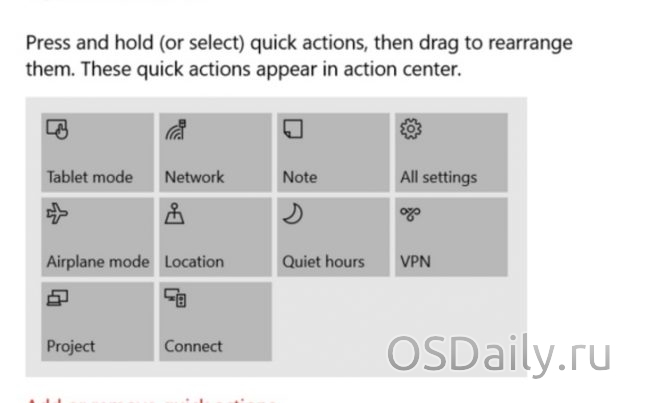
Поки знаходитесь в розділі повідомлень, подбайте про кнопках швидких дій. Це кнопки в нижній частині панелі, які включають і вимикають певні опції, начебто мережі Wi-Fi, режиму планшета, режиму «Не турбувати» та інших. Це дозволить не відкривати зайвий раз додаток Параметри і не заглиблюватися в його нетрі.
Windows Ink
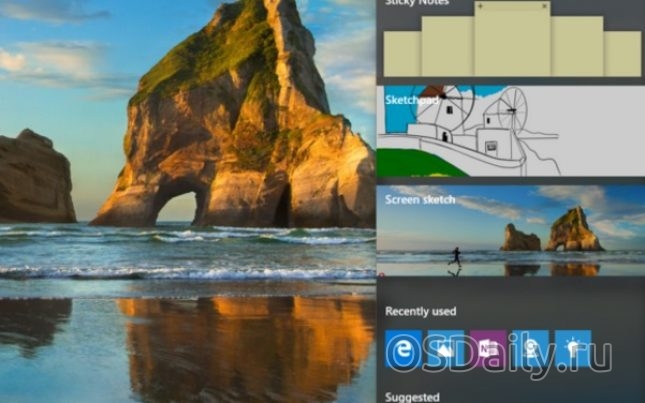
Якщо у вас сенсорний монітор або планшет, використовуйте функцію Windows Ink в оновленні Anniversary Update. Можна витягнути спеціальне поле Ink Workspace з інструментами та програмами з підтримкою стилуса, автоматично створювати нагадування в Cortana на основі рукописних заміток.
Два з трьох додатків Windows Ink можуть підвищити продуктивність роботи. Sticky Notes дозволяють писати цифрові замітки, а Screen Sketch створює скриншот екрана, на ньому можна робити записи і позначки і виставляти в мережу. Це нішеві продукти, але корисні, закладаючи фундамент подальшої взаємодії системи зі стилусом.
Масштабування моніторів окремо
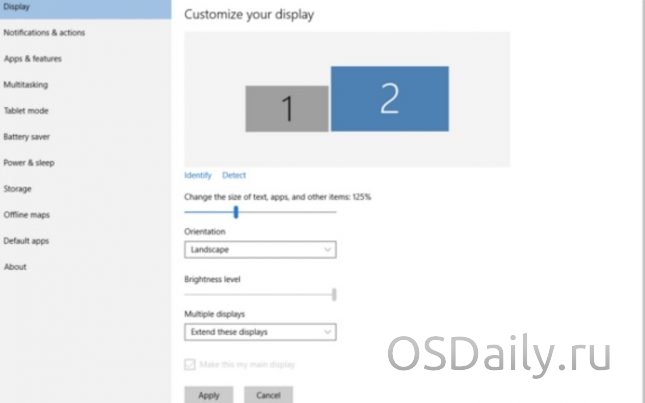
Це поліпшення підвищує швидше якість роботи, а не продуктивність безпосередньо, однак чим зручніше працювати, тим швидше. В минулих версіях Windows використання моніторів з різним дозволом викликало проблеми: система ставила всім їм одне масштабування, з-за чого розміри шрифту і зображення могли бути незручними.
Відкрийте Параметри > Система > Екран і можете задавати для кожного монітора окреме масштабування.
Історія файлів

Якщо використовувати цю функцію, підключаючи зовнішній носій для зберігання, можна буде відновлювати попередні версії файлів. Це дозволить уникнути проблем, коли файл був пошкоджений або були внесені непотрібні зміни.
Ця можливість позбавляє від необхідності в сторонніх програмах на зразок CutePDF Writer. Меню друку Windows 10 обзавелося розділом «Друк в PDF, який дозволяє зберігати файли, електронні листи і веб-сторінок у формат PDF в будь-яке місце. Це можна робити і в додатках магазину Windows Store.
Фонове прокручування
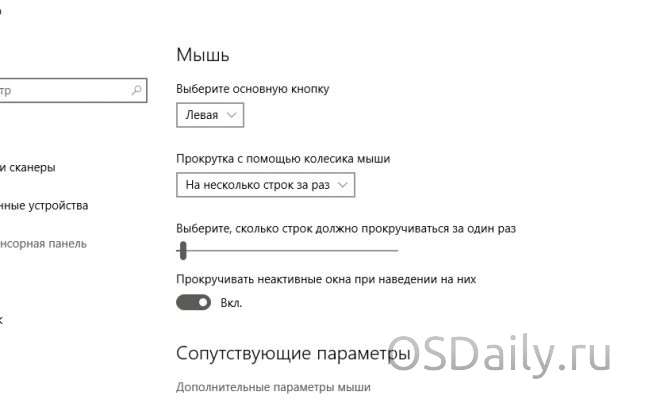
Ще одне покращення якості роботи при багатозадачності. У Windows 10 можна навести курсор на додаток і прокручувати вміст вікна, якщо навіть воно не в фокусі. Виділяти його тепер необов’язково.
Функція активна за замовчуванням і доступу в розділі Установки > Пристрою > Миша і сенсорна панель, опція «Прокручувати неактивні вікна при наведенні на них».
Bash на Windows 10

Радість для комп’ютерних гіків і розробників. Windows 10 Anniversary Update приносить з Linux оболонку Bash Shell, за рахунок спільної роботи з компанією Canonical, розробник операційної системи Ubuntu. Більше не потрібно ставити на комп’ютер разом з Windows і Linux або користуватися віртуальною машиною для програмування. Включити цю опцію потрібно вручну.